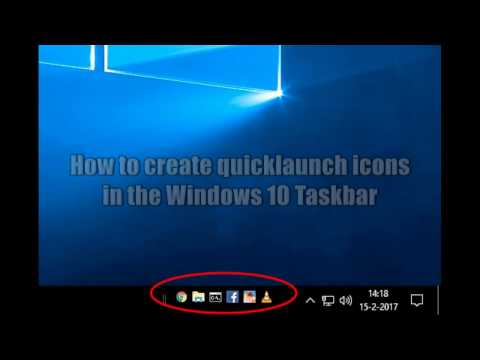Энэхүү wikiHow нь медиа тоглуулагчийн програм хангамжийг өөрийн Mac дээрх медиа форматын үндсэн тоглуулагчаар тохируулахыг заадаг. Та тоглогчийн анхдагч тохиргоог MOV, AVI, MP3, MP4 гэх мэт өөр өөр форматын хувьд тусад нь өөрчлөх ёстой.
Алхам

Алхам 1. Нээхийг хүссэн файл дээрээ хулганы баруун товчийг дарна уу
Та Mac дээрх аудио эсвэл видео файлын анхны медиа тоглуулагчийг өөрчилж болно. Хулгана эсвэл мэдрэгч самбар ашиглан курсороо файл дээр зөөх ба хулганы баруун товчийг дарж сонголтуудын цэсийг өргөжүүлнэ үү.

Алхам 2. Мэдээлэл авах дээр дарна уу
Энэ сонголт нь хулганы баруун товчлуур дээр байрлах гурав дахь хэсгийн дээд хэсэгт байх ёстой. Энэ видеоны файл, форматын дэлгэрэнгүй мэдээлэл бүхий шинэ цонх нээгдэнэ.

Алхам 3. Нээх (цэсийг өргөжүүлэх) хажууд байгаа сумыг дарна уу
Энэ файлын үндсэн медиа тоглуулагч гарч ирнэ. Хэрэв "Нээх" самбар аль хэдийн нээгдсэн бол та энэ алхамыг алгасаж цэсийг өргөжүүлж болно, учир нь энэ сумыг дарахад самбар нээлттэй байгаа тохиолдолд л хаагдах болно.

Алхам 4. Одоогоор жагсаасан анхдагч тоглуулагч дээр дарна уу
Энэ нь таны файлын төрөлд тохирох програмуудын жагсаалтыг унагахыг шаардах болно.
- Дарна уу Бусад хэрэв та дуртай медиа тоглуулагчаа жагсаалтад харуулаагүй бол.
- Эсвэл дарна уу Апп дэлгүүр татаж авах боломжтой програм хангамжийн жагсаалтыг харахын тулд цэсийн доод хэсэгт. Энэ нь Mac App Store -ийг нээж, энэ файлын форматыг тоглуулах, засах эсвэл хөрвүүлэх бүх медиа тоглуулагчийг жагсаах болно.

Алхам 5. Жагсаалтаас медиа тоглуулагчийг сонгоно уу
Энэ файлын форматыг өөрийн шинэ үндсэн тоглуулагчаар тохируулахыг хүсч буй медиа програм хангамж дээр дарна уу.

Алхам 6. Бүгдийг өөрчлөх дээр дарна уу
Энэ нь ижил форматтай өргөтгөлтэй бүх файлын медиа тоглуулагчийн үндсэн сонголтыг өөрчлөх болно. Та дарж өөрийн үйлдлийг попап цонхонд баталгаажуулах шаардлагатай болно Үргэлжлүүлэх.